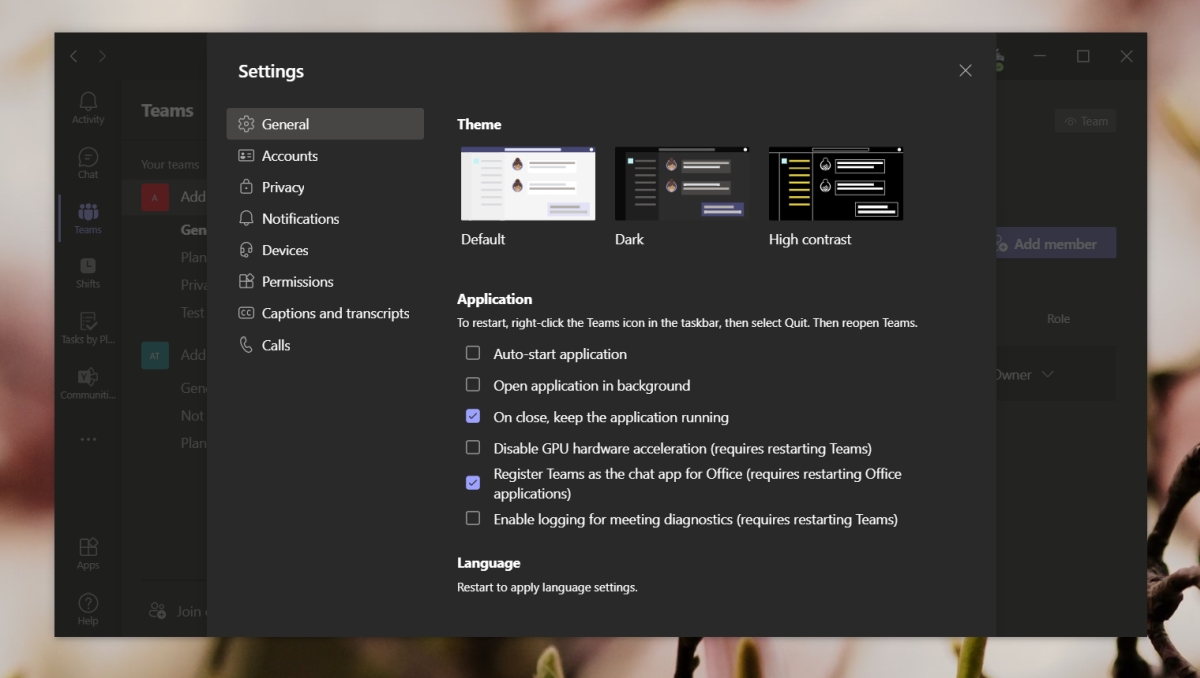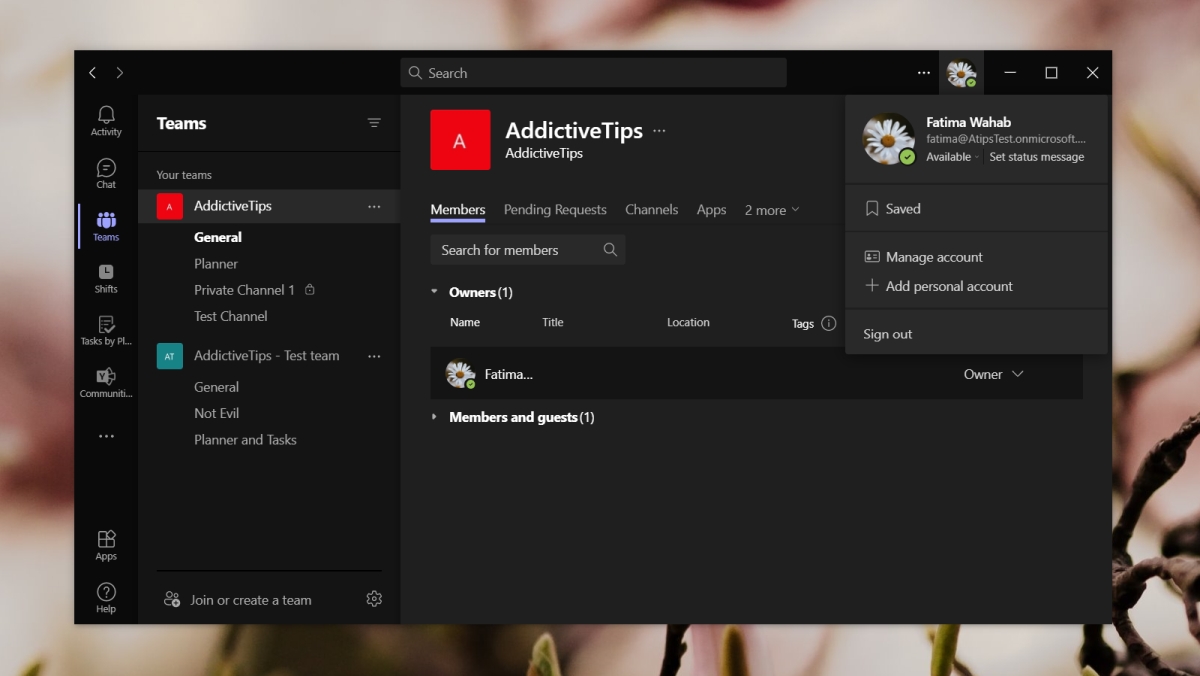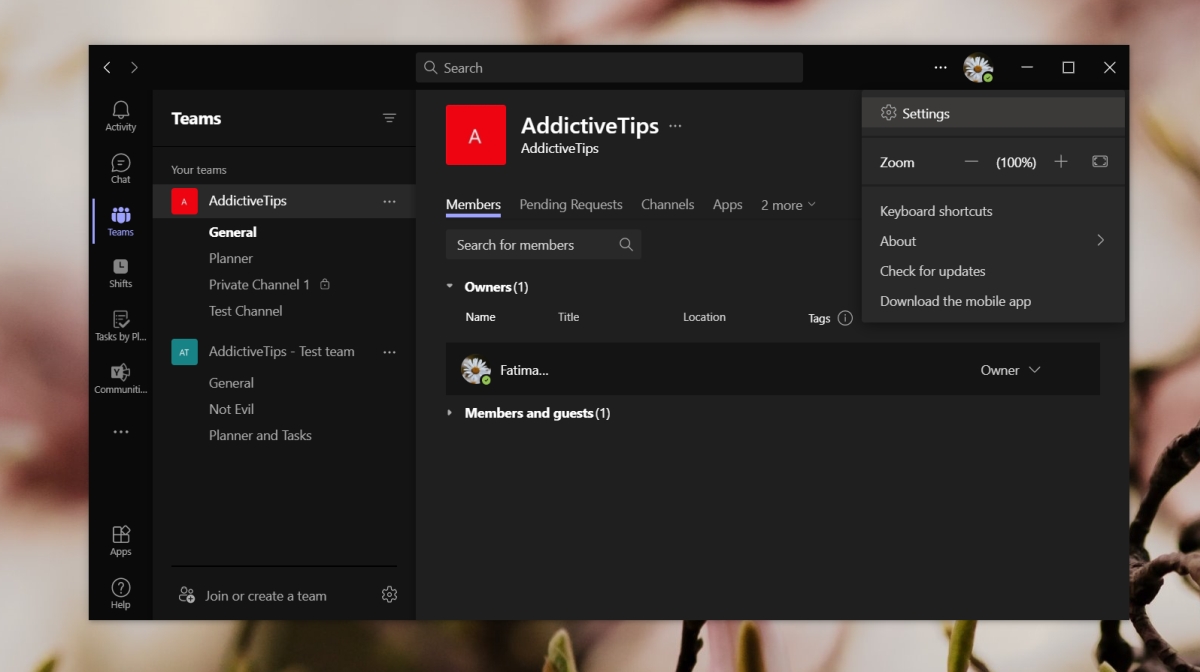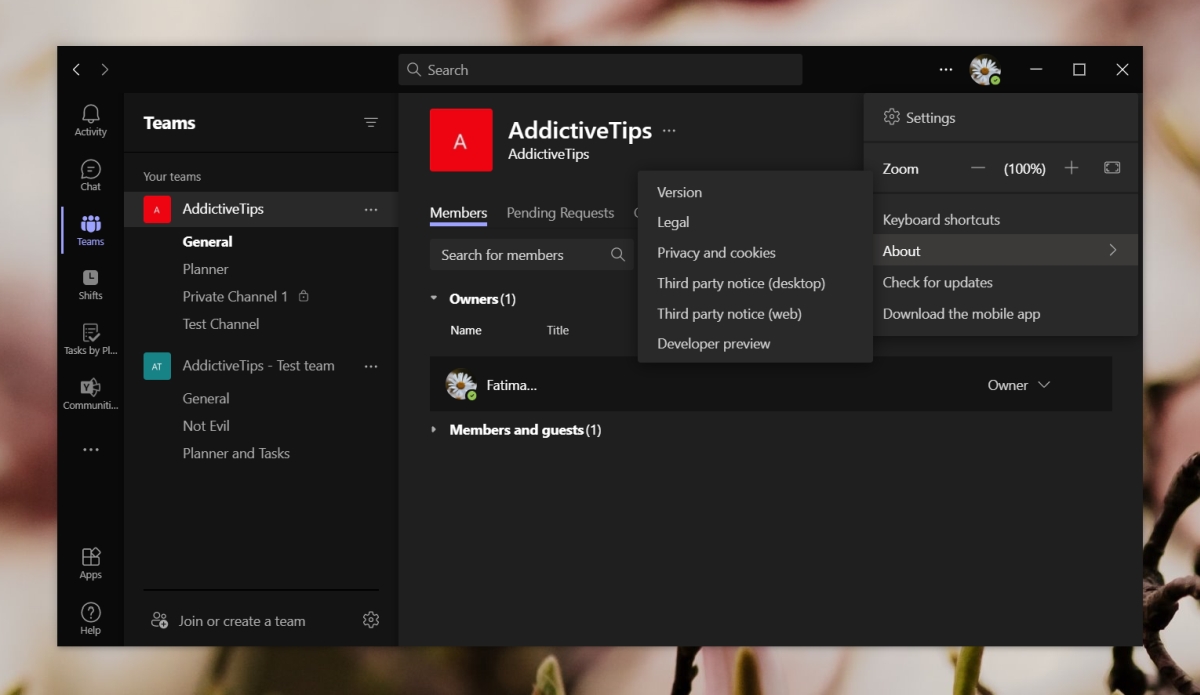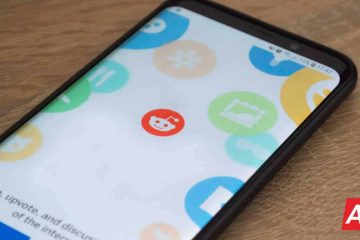Microsoft Teams est une application complexe à configurer. L’interface utilisateur et ses contrôles de base pour l’utilisateur final sont simples, mais la gestion d’une équipe, sa configuration, la création et l’ajout d’utilisateurs et la gestion des autorisations et des rôles des utilisateurs sont un processus compliqué.
Paramètres Microsoft Teams
Microsoft Teams propose deux types de paramètres différents; les paramètres basés sur les applications et les paramètres d’administration. Les paramètres basés sur l’application contrôlent l’apparence, le comportement et le fonctionnement de l’application, par exemple les notifications que vous recevez , quel appareil sera utilisé lors d’un appel, que l’application démarre ou non lorsque vous démarrez votre système, etc.
Les paramètres d’administration contrôlent quelles applications sont ajoutées à une équipe, allocation de licence pour les utilisateurs , des politiques et des rôles pour les utilisateurs, et plus encore. Les paramètres d’administration sont particulièrement complexes et changent en fonction du type de licence Microsoft Teams acheté pour créer une équipe.
1. Accéder aux paramètres de Microsoft Teams-Application
De manière générale, les paramètres de l’application Microsoft Teams peuvent être divisés en trois types; les paramètres d’état, les paramètres liés aux applications et les paramètres des fonctionnalités d’aperçu.
Pour accéder aux paramètres d’état dans Microsoft Teams;
- Ouvrez Microsoft Teams .
- Cliquez sur votre photo de profil en haut à droite.
- Cliquez sur Définir l’état pour accéder aux paramètres d’état.
Pour accéder aux paramètres spécifiques aux applications dans Microsoft Teams;
- Ouvrez Microsoft Teams.
- Cliquez sur le bouton Plus d’options à côté de votre photo de profil en haut à droite.
- Sélectionnez Paramètres.
- Parcourez les onglets divers; Général, notifications, confidentialité, etc. . et personnalisez le fonctionnement de l’application.
Pour activer les fonctionnalités de prévisualisation dans Microsoft Teams;
- Ouvrez Microsoft Teams.
- Cliquez sur le bouton Plus d’options à côté de votre photo de profil en haut.
- Accédez à À propos de dans le menu.
- Le sous-menu affiche les options permettant d’activer les fonctionnalités d’aperçu.
2. Accéder aux paramètres de Microsoft Teams-Admin
Pour accéder aux paramètres d’administration de Microsoft Teams, vous devez avoir accès au compte administrateur et vous avez besoin d’un navigateur Web. Les paramètres d’administration ne sont pas accessibles à partir de l’application Microsoft Teams.
- Ouvrez votre navigateur Web
- centre d’administration Microsoft Teams abrite un ensemble complet de Les paramètres. Si vous n’êtes pas sûr d’un paramètre, consultez la documentation disponible avant d’apporter des modifications. Les modifications apportées auront un impact sur tout le monde dans une équipe.
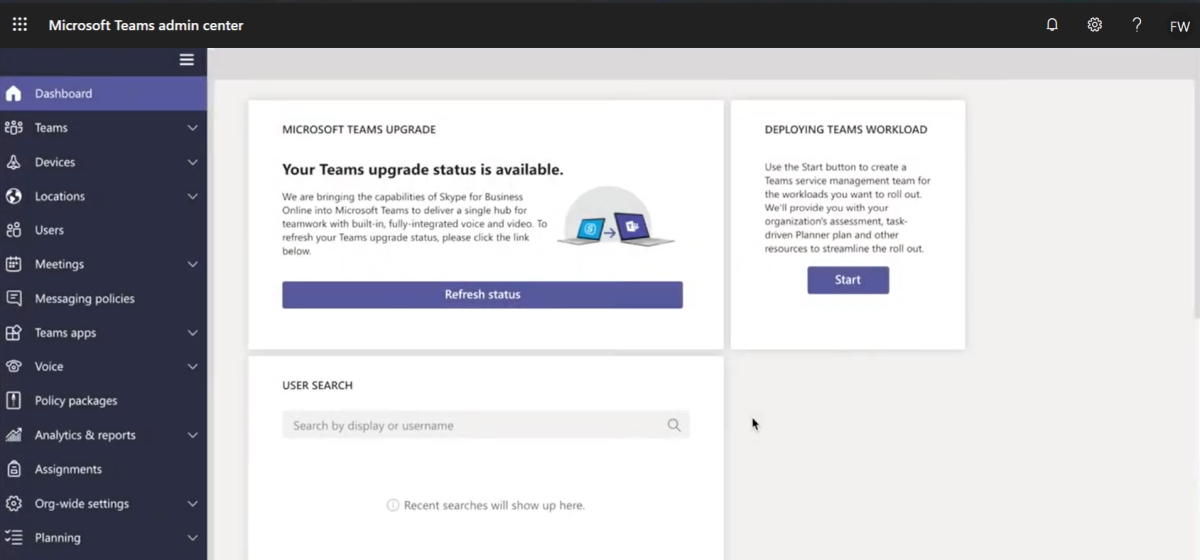
Conclusion
Les paramètres de Microsoft Teams sont assez simples à gérer si vous ne gérez que l’application, mais en ce qui concerne la structure, les rôles, les autorisations et les licences d’une équipe, vous pouvez rapidement vous retrouver submergé par le panneau d’administration. Assurez-vous de consulter la documentation pour les modifications que vous apportez. Si un paramètre particulier n’est pas disponible dans l’application Microsoft Teams, il peut probablement être activé à partir du centre d’administration.